En WPBeginner vendemos descargas digitales y aceptamos pagos en nuestras tiendas online asociadas. Entendemos que ofrecer múltiples métodos de pago puede reducir el abandono del carrito y mejorar las ventas al permitir a los clientes utilizar su método de pago preferido.
Si tiene clientes en Alemania y Austria, puede añadir Giropay como opción en su tienda online. En esa parte del mundo, Giropay es el método de pago preferido, con 40 millones de usuarios, y ofrece una forma familiar y de confianza para que los clientes realicen transacciones seguras.
En este artículo, le mostraremos cómo aceptar pagos Giropay en WordPress, garantizando una experiencia de pago fluida y segura para sus clientes europeos.
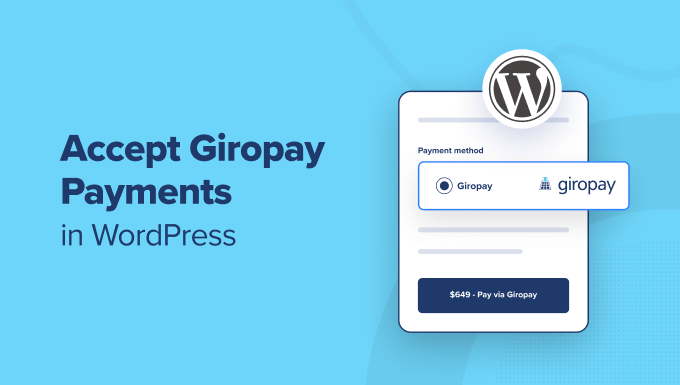
¿Por qué aceptar pagos con Giropay en WordPress?
Si vende productos físicos, descargas digitales o servicios en su sitio web de WordPress o solicita donaciones, es importante que permita a sus visitantes pagar con el método que prefieran.
Muchos clientes querrán pagar con tarjeta de crédito o PayPal. Sin embargo, en Alemania, el 10% de las finalizaciones de compra / pago se realizan con Giropay.
Esto significa que si tiene clientes en Alemania y Austria, añadir Giropay como método de pago en su tienda online es una forma sencilla de aumentar las ventas.
Giropay es un método de pago alemán basado en la banca en línea. Tiene la ventaja de recibir el pago directamente de la cuenta bancaria del cliente en cuanto éste finaliza la compra / pago. Además, las cuotas son inferiores a las de otros métodos de pago.
Además, los bancos alemanes y austriacos disponen de un sistema avanzado de detección de fraudes, que le protege tanto a usted como a sus clientes.
Dicho esto, echemos un vistazo a cómo aceptar pagos Giropay en WordPress.
Cómo aceptar pagos con Giropay en WordPress
Lo primero que tienes que hacer es instalar y activar el plugin WP Simple Pay. Para más detalles, consulta nuestra guía paso a paso sobre cómo instalar un plugin de WordPress.
WP Simple Pay es uno de los mejores plugins de facturación y pagos de WordPress para pequeñas empresas y la forma más sencilla de aceptar pagos Giropay en WordPress. Se puede utilizar sin necesidad de establecer un complejo sistema de carrito de la compra y no cobra cuotas de transacción adicionales.
Nota: Aunque existe una versión gratuita del plugin, necesitará el plugin Pro para crear el formulario de pago in situ necesario en esta guía.
Una vez activado, el asistente de configuración de WP Simple Pay se iniciará automáticamente.
Basta con hacer clic en el botón “Empecemos”.

En el primer paso, se le pedirá que introduzca su clave de licencia.
Puede encontrar esta información en el área de cuenta del sitio web de WP Simple Pay.

Una vez introducida la clave de licencia, puede hacer clic en el botón “Activar y continuar” para pasar al paso siguiente.
Ahora, necesitarás conectar WP Simple Pay a Stripe. Stripe es una popular pasarela de pago que es compatible con Giropay junto con todas las principales tarjetas de crédito y débito, Google Pay, Apple Pay y más.
Al hacer clic en el botón “Conectar con Stripe”, deberá acceder a su cuenta de Stripe o crear una nueva. Cualquier persona con un negocio legítimo puede crear una cuenta de Stripe y aceptar pagos en línea.

Nota: Stripe requiere que su sitio utilice cifrado SSL/HTTPS. Si aún no dispone de un certificado SSL para su sitio web, consulte nuestra guía paso a paso sobre cómo añadir SSL en WordPress.
Después de acceder a Stripe, se le pedirá que configure sus correos electrónicos de WP Simple Pay.

Las tres opciones de correo electrónico ya están activadas. Sirven para enviar recibos y recordatorios de facturas a sus clientes y correos electrónicos de aviso de pago a usted mismo.
Todo lo que tiene que hacer es introducir la dirección de correo electrónico a la que deben enviarse los avisos y, a continuación, hacer clic en el botón “Guardar y continuar”.
Esto le llevará al último paso del asistente de configuración, donde creará un formulario de pago. Simplemente haga clic en el botón “Crear un formulario de pago” para empezar.

Crear un formulario de pago en WordPress
Accederá a la pantalla Añadir nuevo formulario de pago. Aquí se le ofrecerán varias plantillas de formularios de pago.
Consejo: También puede crear un formulario de pago en WP Simple Pay yendo a WP Simple Pay ” Añadir Nuevo desde su escritorio de WordPress.
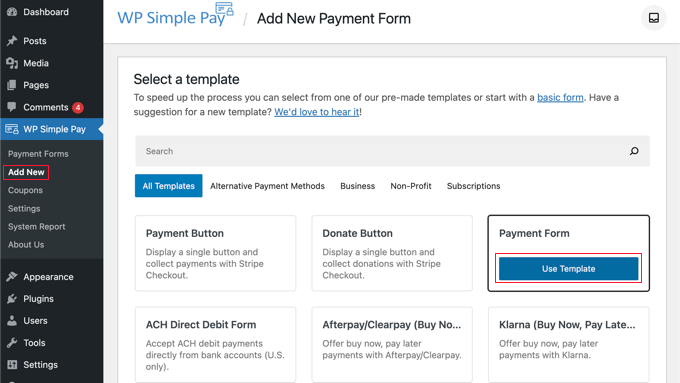
Debe pasar el cursor sobre la plantilla “Formulario de pago” y hacer clic en el botón “Utilizar plantilla” que aparece.
Esto le llevará a una pantalla donde podrá personalizar el nuevo formulario de pago.
Por ejemplo, en la pestaña General, encontrará opciones para personalizar el título y la descripción del formulario. Puede dejar el tipo de formulario como “Formulario de pago in situ”.
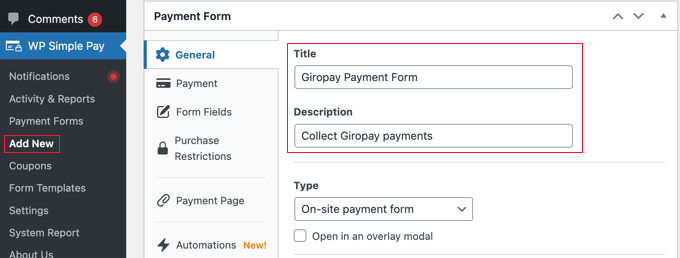
Ahora puede hacer clic en la pestaña Pago y establecer el modo de pago en “Modo activo” o “Modo de prueba”.
El “Modo de prueba” le permitirá realizar pagos que no se cargarán realmente a Giropay. Esto le permite probar su formulario para asegurarse de que funciona correctamente y de que se envían los correos electrónicos.
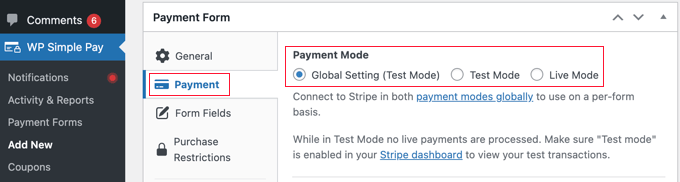
No olvide cambiarlo a “Modo activo” cuando haya terminado las pruebas, o no recibirá los pagos de sus clientes.
En la sección Opciones de precio, puede añadir varios precios con diferentes etiquetas. Puede especificar el coste del producto o servicio, la divisa, si se trata de un pago único o de una suscripción periódica, etc.
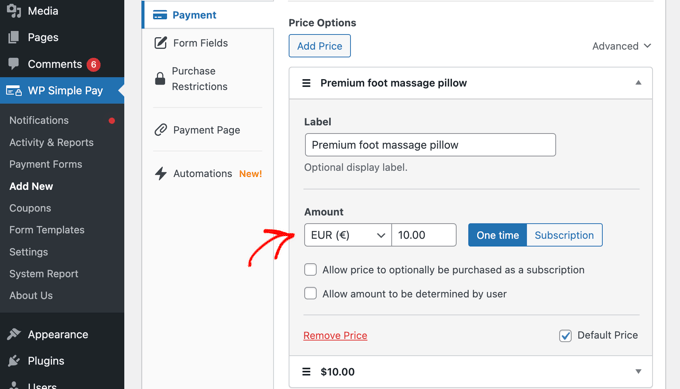
Giropay se paga en euros, así que asegúrese de seleccionar “EUR” en el menú desplegable de divisas bajo “Importe”.
Ahora, puede desplazarse hasta la sección Métodos de pago y seleccionar todos los métodos de pago que desee utilizar en el formulario de pago. Para ver la opción Giropay, debe cambiar la lista de ‘Popular’ a ‘Todos’ utilizando el menú desplegable.
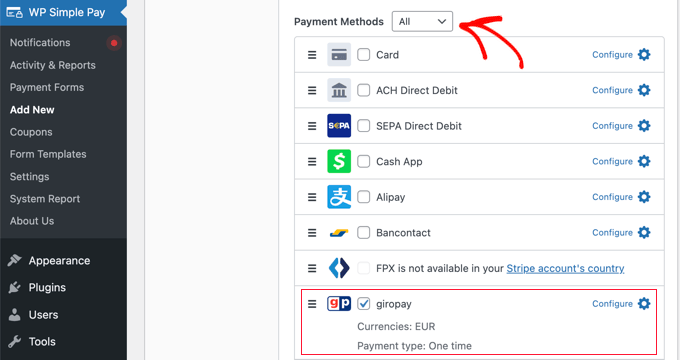
Cuando encuentre la opción “giropay”, marque la casilla siguiente. Si lo desea, también puede marcar las casillas de otros métodos de pago que desee utilizar, como pagos con tarjeta, ACH, Alipay y Klarna.
Consejo: Para obtener más información sobre cómo ofrecer varias opciones de pago, consulte nuestra guía sobre cómo permitir a los usuarios elegir un método de pago en los formularios de WordPress.
A continuación, debe cambiar a la pestaña Campos del formulario y seleccionar los campos que desea mostrar en el formulario de pago.
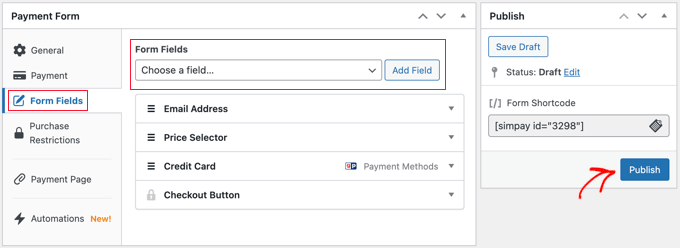
Los valores por defecto funcionarán bien para muchos sitios web, pero hay un montón de campos adicionales, incluyendo nombre, teléfono, cupón, y más.
Una vez que haya añadido los campos que necesita, asegúrese de hacer clic en el botón “Publicar”. Ahora, está listo para añadir el formulario de pago a su sitio web WordPress. Hay dos maneras de hacerlo.
Crear una página dedicada al pago con Giropay
El primer método le permite crear rápidamente una página dedicada al pago.
Sólo tiene que ir a la pestaña Página de pago y hacer clic en la casilla “Activar una página de pago dedicada”.
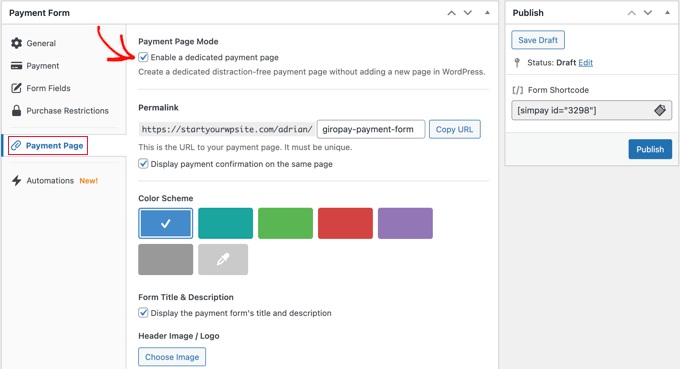
Esto mostrará ajustes donde puede seleccionar un enlace permanente para la página, elegir un esquema de color, añadir una imagen de cabecera o logotipo y añadir texto al pie de página.
Cuando haya terminado, simplemente haga clic en el botón “Publicar” y se creará la página.
Así se ve en nuestro sitio web de prueba.
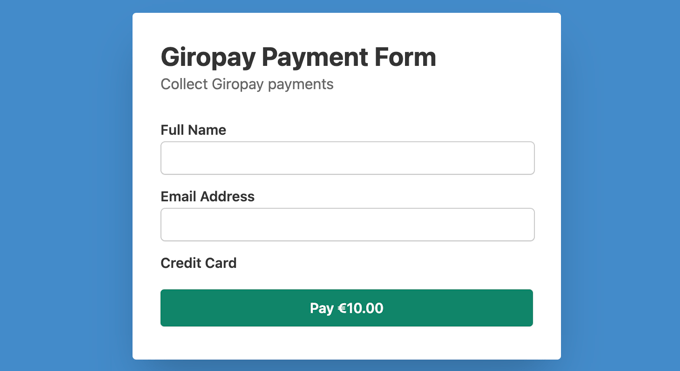
Puede añadir esta página a su menú de navegación o enlazarla desde una entrada, página o widget.
Añadir el formulario de pago Giropay a una entrada o página existente
El segundo método le permite añadir el formulario de pago que ha creado a cualquier entrada o página de su sitio web.
Simplemente edite la entrada o página, y luego arrastre el bloque WP Simple Pay en el editor de bloques de WordPress.
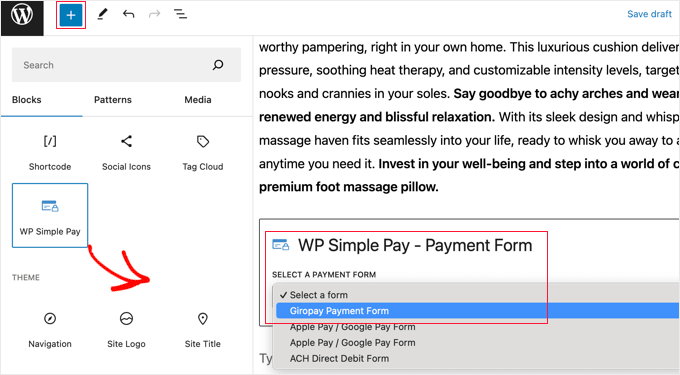
A continuación, seleccione su formulario de pedido en el menú desplegable del bloque WP Simple Pay.
Una vez que haya terminado, puede actualizar o publicar la entrada o página y, a continuación, hacer clic en el botón “Vista previa” para ver su formulario en acción.
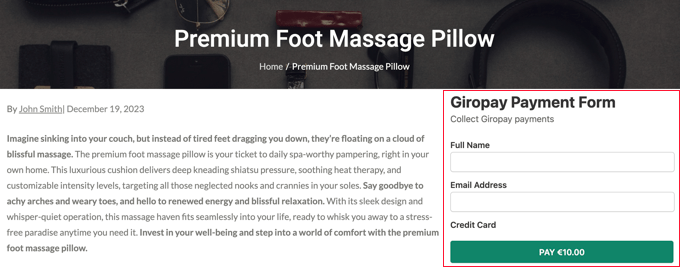
Guías de expertos para aceptar pagos en WordPress
Ahora que ya sabe cómo añadir pagos con Giropay a su sitio web, puede que le interese ver algunas guías sobre cómo añadir otros métodos de pago en WordPress:
- Cómo aceptar fácilmente pagos con tarjeta de crédito en su sitio WordPress
- Cómo aceptar Google Pay en WordPress (de forma sencilla)
- Cómo aceptar Apple Pay en WordPress (de forma fácil)
- Cómo aceptar pagos ACH en WordPress (periódicos o únicos)
- Cómo cobrar los pagos de las aplicaciones en efectivo en WordPress
- Cómo aceptar pagos de Alipay en WordPress
- Cómo aceptar fácilmente pagos con Bitcoin en WordPress (paso a paso)
- Cómo permitir a los usuarios elegir un método de pago en los formularios de WordPress
- Cómo crear un formulario de WordPress con opciones de pago (de forma sencilla)
- Cómo añadir planes de pago “Comprar ahora, pagar después” a WordPress
Esperamos que este tutorial te haya ayudado a aprender cómo aceptar pagos Giropay en WordPress. Puede que también quieras ver nuestra guía sobre cómo añadir planes de pago “compra ahora, paga después” a WordPress o nuestra selección experta de los mejores plugins de pago de Stripe para WordPress.
If you liked this article, then please subscribe to our YouTube Channel for WordPress video tutorials. You can also find us on Twitter and Facebook.




Have a question or suggestion? Please leave a comment to start the discussion.